FreeCAD 投影グループの追加
-
概要
動作 選択した3次元形状からグループ化された複数の2次元投影図を作成し、図面に追加します。 アイコン ショートカットキー なし メニュー [TechDraw]-[Insert Projection Group] ワークベンチ テックドロー -
使用方法
-
図面ページを作成
した後、モデルツリー上で2次元図面化したい3次元形状を選択して投影グループの追加
を実行すると、タスク・タブに投影グループ追加用のダイアログが表示され、図面にプレビューが表示されます。
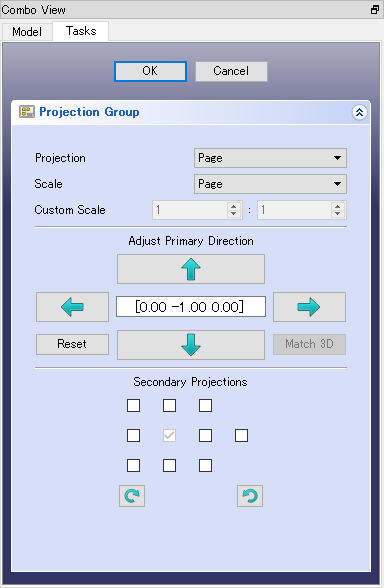 投影グループ追加用ダイアログ
投影グループ追加用ダイアログ -
まず2次元図の大きさを調整します。ダアログの「Scale」で「Custom」を選択し、「Custom Scale」に「分子:分母」の形式で拡大縮小率を入力します。例えば「1:5」とすれば拡大縮小率 1/5 (= 0.2)に、「5:1」とすれば拡大縮小率 5 になります。
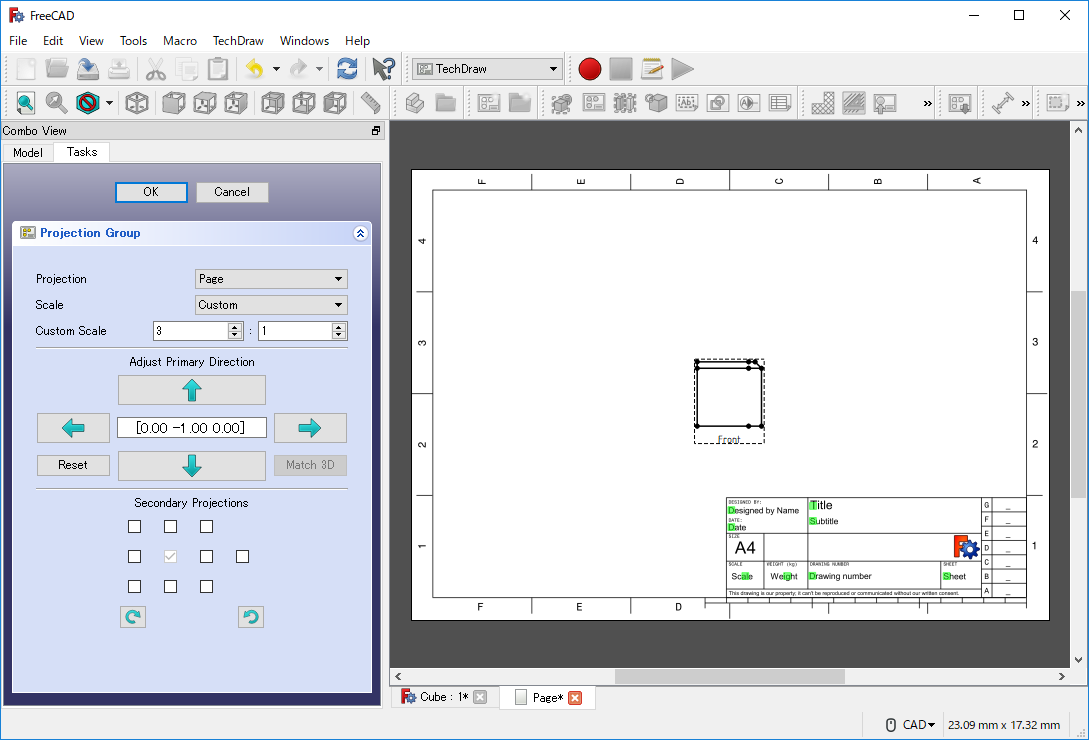 2次元図の大きさの調整
2次元図の大きさの調整 -
次に第1ビューの方向を設定します。上下左右の矢印ボタンを押すと3次元形状をどの視点から見るかを設定できます。例えば [0.00 1.00 0.00] は Y 軸正方向から、[0.00 -1.00 0.00] は Y 軸負方向から形状を見ることを意味します。ボタンを押すと視点をリセットできます。
-
さらに第2ビューのチェックボックスを押すと、別視点からのビューが図面に追加されます。追加できるのは次のビューです。
- Front - 前面図(第1ビュー。必ず追加されます。)
- Right - 右面図
- Left - 左面図
- Rear - 後面図
- Bottom - 下面図
- Top - 上面図
- FrontTopRight - 前右上図
- FrontTopLeft - 前左上図
- FrontBottomRight - 前右下図
- FrontBottomLeft - 前左下図
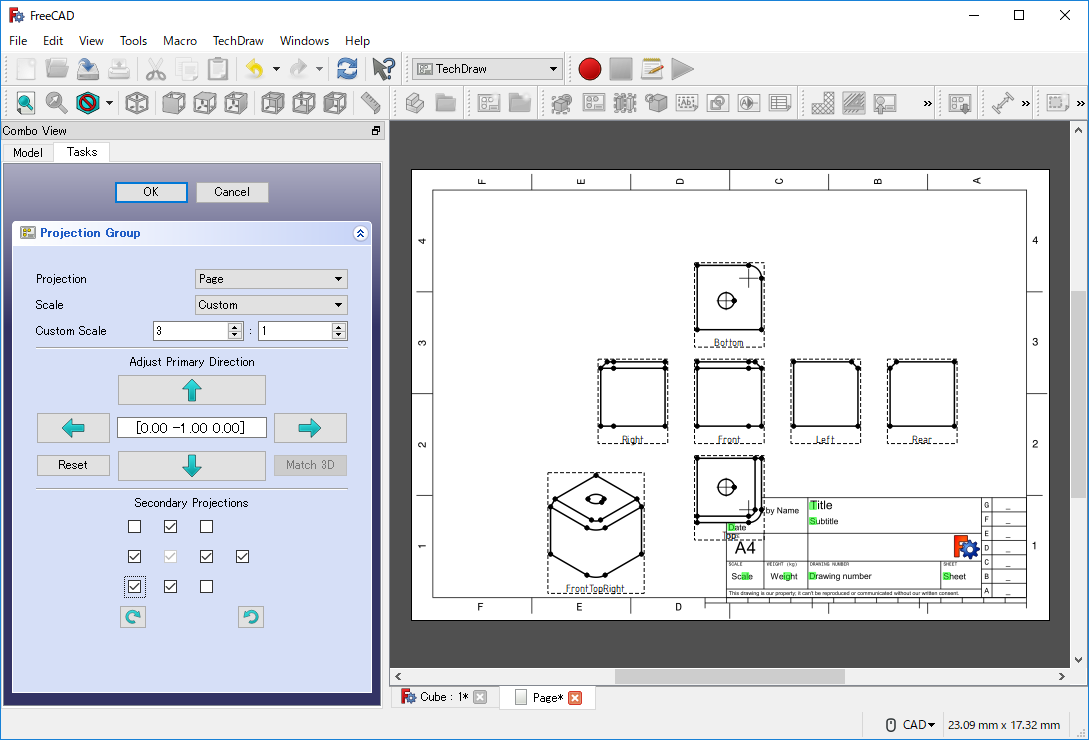 第2ビューの追加
第2ビューの追加 -
また
ボタン、
ボタンで、第1ビューを時計回り、反時計回りに90°ずつ回転させることが可能です。第1ビューを回転させると、上下左右方向が変わるので第2ビューも変わることに注意してください。
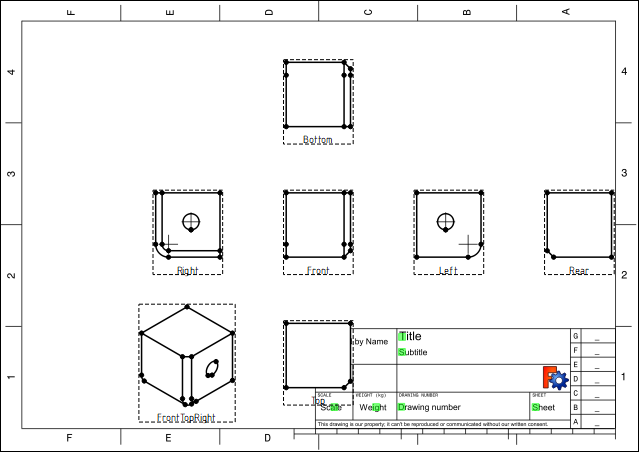 第1ビューを時計回りに90°回転
第1ビューを時計回りに90°回転 -
ボタンを押すと実際の投影グループが図面に追加されます。第1ビューの周りの枠をドラッグすると投影グループ全体を移動させることができ、第2ビューの周りの枠をドラッグすると投影グループ内での第2ビューの位置を調整できます。
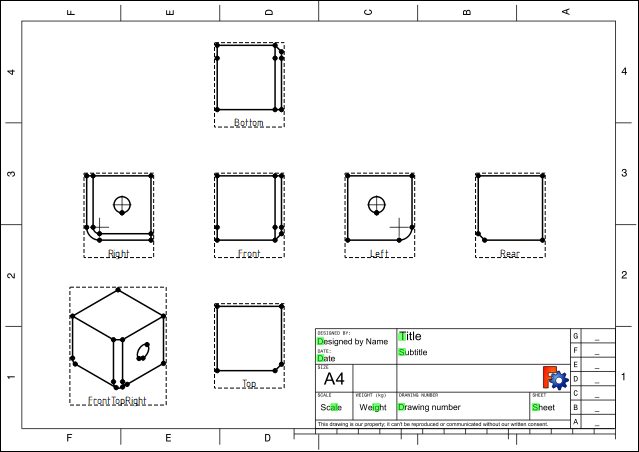 投影グループの位置を調整
投影グループの位置を調整
-
-
注意点
なし
-
参照
TechDraw NewProjGroup - FreeCAD Documentation(英語)